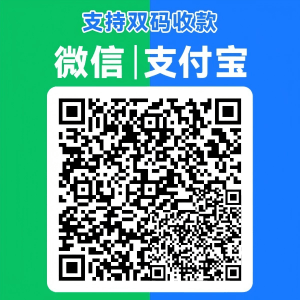1. 说明
这是针对函证系统生成后导出的Excel版询证函开发的功能,方便大家校对与打印。
2. 操作步骤
2.1. 第1步:排版
打印前,建议逐封查看并手动调一下各询证函的打印格式;避免因格式不好,打印之后又作废,浪费纸张。
2.1.1. 打开询证函
双击打开系统下载的询证函工作簿 → 点击 启用编辑
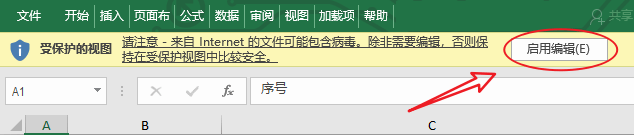
2.1.2. 选定全部工作表
在任意工作表名上,单击右键 → 选定全部工作表 。

2.1.3. 设置字体格式
(1)点击左上角,选择工作表上的所有单元格
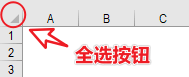
(2)ExcelEnhancer → 排版打印… → 字体… → 宋体/Arial Narrow(不修改字号) / 导出为PDF格式(*.pdf)
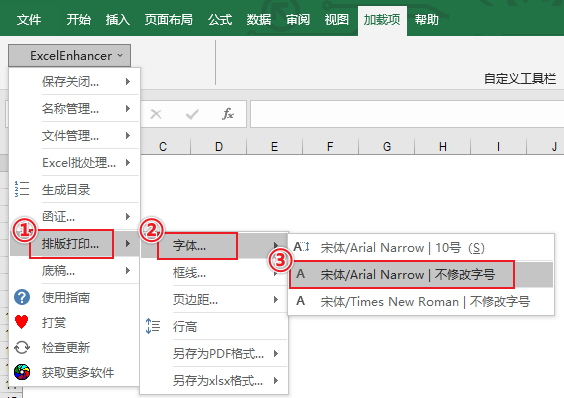
2.1.4. 设置页面布局
Excel → 视图 → 分页预览 → 页面布局 → … 。
将所有选定的工作表切换至“打印预览”状态,调试其打印格式。
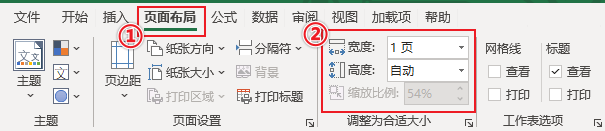
- 纸张方向
- 一般建议选择:纵向。
- 但,若函证内容列较多,可以更改为:横向。
- 调整为适合大小
- 宽度:1页。
- 高度:
- 若内容不多,建议设置为1页,塞一页方便打印盖章。
- 若内容较多,建议设置为多页,并手动调一下分页符。
2.1.5. 设置分页符
逐封查看并手动调一下各询证函的分页符。
2.2. 第2步:导出/核对/打印
导出每封询证函为excel或pdf(推荐
pdf格式 ),发给企业对接人去核对、打印盖章。
2.2.1. 导出询证函
ExcelEnhancer → 导出RC询证函 → 导出当前询证函/ 导出所有询证函 → 导出为PDF格式(*.pdf) / 导出为Excel格式(*.xlsx)
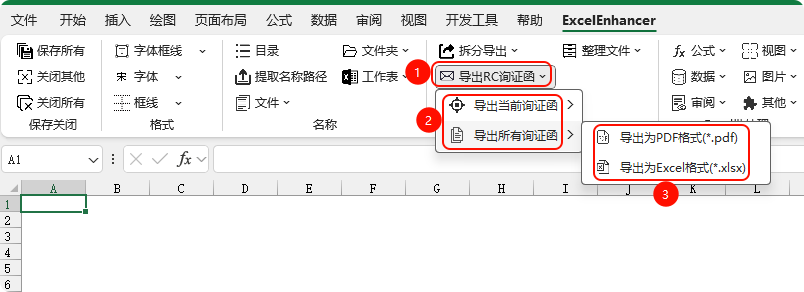
2.2.3. 高级功能
2.2.3.1. 默认样式
本功能导出的每封询证函的名称是从《目录》工作表取数的,命名规则为取B列字段内容+C列字段内容组成“函证编号_被函证方.pdf/xlsx”格式的名称。
默认样式,如下:
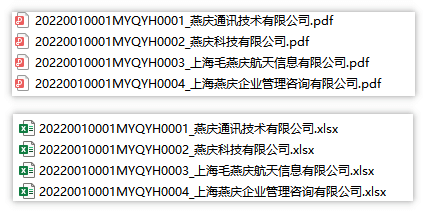
2.2.3.2. 自定义名称
本工具支持自定义修改导出的名称样式,比如:“函证编号_被审计单位_被函证方.pdf/xlsx”,只需要修改C列字段的内容即可,可以从其他工作簿里面将相关数据整理一下,Vlookup到C列即可。
修改C列字段加上“被审计单位”后的导出样式,如下:
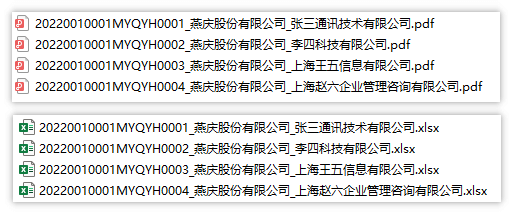
2.2.3.3. 重命名导出文件
如果您需要导出后的文件名进一步修改,可以参考使用 ExcelEnhancer 重命名功能(点击查看)对导出后的文件进一步批量规范重命名。